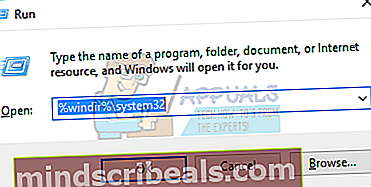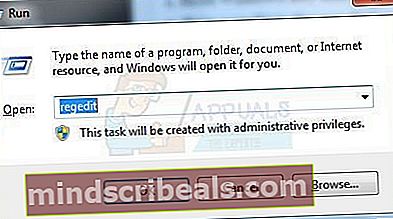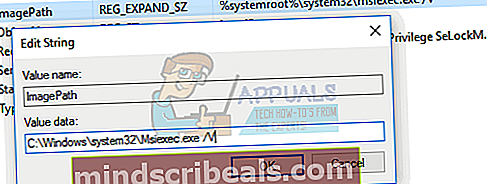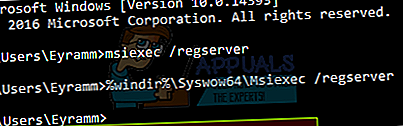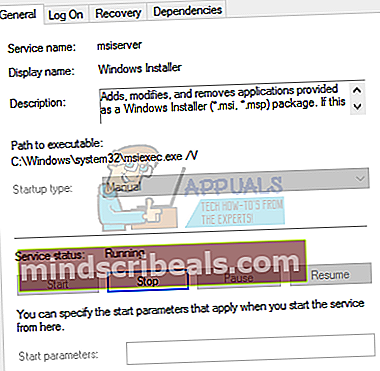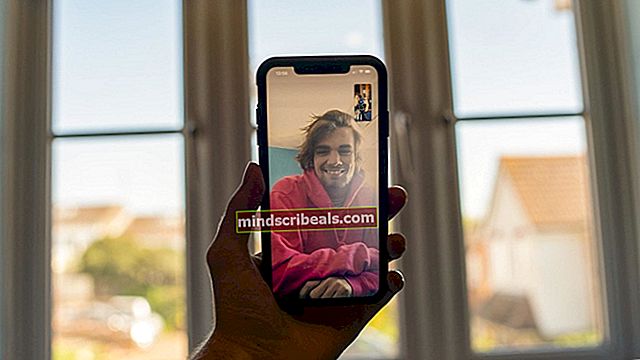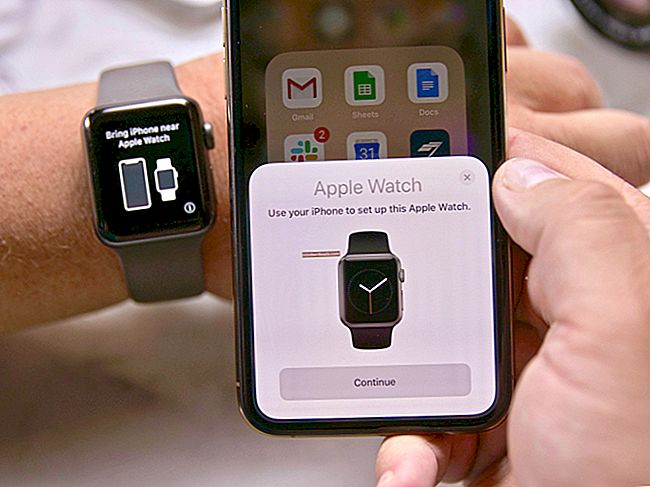NUSTATYTI: Diegiant programas neleidžiama pasiekti „Msiexec.exe“
Kai susidursite su„Msiexec.exe“ prieiga uždrausta klaida“, Neįmanoma įdiegti jokių .msi programų ar pašalinti programos iš programų ir funkcijų skyriaus. Tai labai įprasta sistemose „Windows XP“, „Vista“ ir „Windows 7“.
Problema gali kilti, jei jūsų kompiuteryje esantys „Windows Installer“ failai yra pažeisti arba jų trūksta, arba jei įdiegiate arba pašalinate tokią programą kaip „Microsoft Office“, kuri naudoja „Windows Installer“ programinės įrangos diegimo (MSI) paketo failą su plėtiniu.
Šiame vadove bandysime išspręsti problemą iš naujo užregistruodami „Windows Installer“, iš naujo įdiegdami „Windows Installer“ ir paleisdami „Windows Installer“ paslaugą, kuri galėjo būti neaktyvi. Kaip laikiną sprendimą galite naudoti „RevoUninstaller“, kad pašalintumėte programas, kol galiausiai galėsite naudotis „Windows Installer“.
1 metodas: perregistruokite „Windows Installer“
Šis metodas apima jūsų registro modifikavimą. Būtinai atidžiai atlikite nurodytus veiksmus.
- Nustatykite „Msiexec.exe“ vietą savo kompiuteryje. Atminkite vietą, nes jums to netrukus prireiks.
- Paspauskite „Windows“ + R Raktas, įveskite „% windir% \ system32“Ir tada spustelėkite Gerai. Tai atidarys katalogą, kuriame yra „Msiexec.exe“.
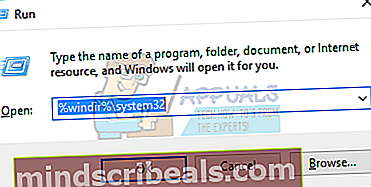
- Atkreipkite dėmesį į adreso juostą. Msiexec.exe failo vieta yra dabartinės vietos ir „Msiexec.exe“ vykdomąjį failą. Daugeliu atvejų taip turėtų būti c: \ Windows \ system32 \ Msiexec.exe.
- Paspauskite „Windows“ + R Raktas, įveskite „regedit“Ir tada spustelėkite Gerai. Tai atidarys „Windows“ registro rengyklę.
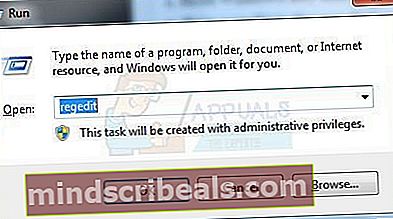
- Išskleiskite medį kairėje srityje ir eikite į HKEY_LOCAL_MACHINE> SISTEMA> „CurrentControlSet“> Paslaugos> MSIServer.
- Dešinėje srityje dešiniuoju pelės mygtuku spustelėkite „ImagePath“ir pasirinkite Keisti.
- Įveskite „Msiexec.exe“ laukelyje Vertės duomenys, po kurio nurodyta vertė/ V“, Tada spustelėkite Gerai. Pavyzdžiui, jei esate failo vieta C: \ Windows \ system32 \ Msiexec.exe, tada įveskite „C: \ Windows \ system32 \ Msiexec.exe / V" dėžėje.
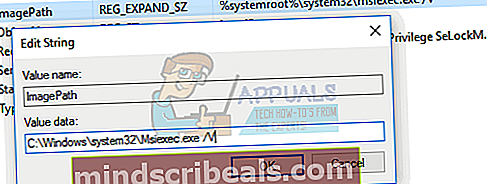
- Išeikite iš registro ir paleiskite kompiuterį į saugųjį režimą. Jei naudojate „Windows 8/10“, atlikite tai vadovas. Jei naudojate „Windows 7“ ir senesnę versiją, toliau spauskite F8 nedelsdami paleiskite „Windows“ ir pasirinkite saugųjį režimą naudodami klaviatūrą.
- Paspauskite „Windows“ + R Raktas, įveskite „msiexec / regserver“Ir tada spustelėkite Gerai 64 bitų operacinėms sistemoms taip pat turite įvesti „% windir% \ Syswow64 \ Msiexec / regserver”.
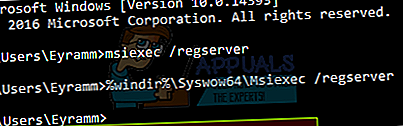
- Paleiskite iš naujo, kad išeitumėte iš saugiojo režimo, ir patikrinkite, ar problema vis dar išlieka.
2 metodas: iš naujo įdiekite „Windows Installer“
Norėdami iš naujo įdiegti „Windows Installer“, turite pervardyti sugadintus „Windows Installer“ failus ir iš naujo įdiegti „Windows Installer“.
- Paspauskite „Windows“ klavišą, įveskite „cmd“, Dešiniuoju pelės mygtuku spustelėkite komandų eilutės programą ir tadaVykdyti kaip administratorių„Kai pasirodo, turėtumėte sutikti su administratoriaus raginimu.
- Viduje konors cmd lange įveskite šias komandas:cd% windir% \ system32
attrib -r -s -h dllcache
ren msi.dll msi.old
ren msiexec.exe msiexec.old
ren msihnd.dll msihnd.old
išėjimas
- Iš naujo paleiskite kompiuterį ir atsisiųskite „Windows Installer 4.5 Redistributable“, tada įdiekite. Tačiau tai taikoma „Windows XP“, „Vista“, „Windows Server 2003“ ir „2008“.
- Iš naujo paleiskite „Windows“ ir patikrinkite, ar problema vis dar išlieka.
3 metodas: „Windows Installer“ paslaugos įgalinimas
Jei „Windows Installer“ paslauga yra išjungta arba sustabdyta, gali nepavykti įdiegti programos.
- Paspauskite „Windows“ + R Raktas, įveskite „paslaugos.msc“Ir tada spustelėkiteGERAI.
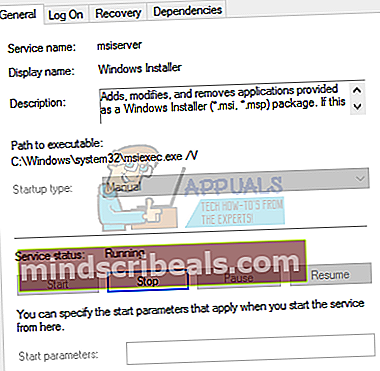
- Paslaugų sąraše slinkite iki „Windows Installer“, dešiniuoju pelės mygtuku spustelėkite ir pasirinkite Savybės
- Nustatyti Paleidimo tipasRankinis.palikti, jei jis yra pilkas ir nustatytas kaip Rankinis. Jei paslauga sustabdyta, spustelėkite Pradėti. Dabar turėtumėte galėti įdiegti .msi programas.